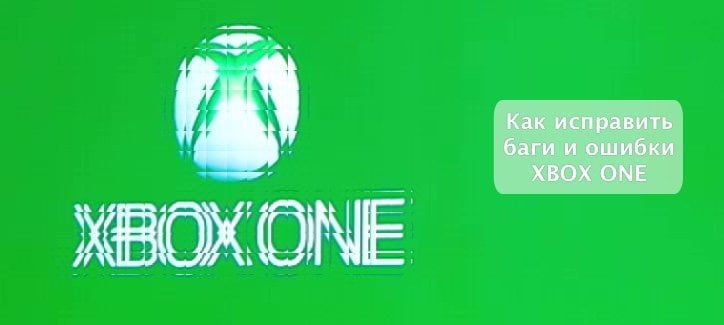xbox включается и сразу выключается что делать
Xbox 360E Slim 4Gb включается и выключается
Давненько не было таких интересных ремонтов. Игровая консоль Xbox 360E Slim 4Gb включается и выключается через несколько секунд, изображения на телевизор не выводится, индикатор работы консоли сначала горит зеленым (при включении), потом тухнет (без индикации неисправности), при последующем нажатие на кнопку все повторяется. Блок питания все время находится в дежурном режиме (горит оранжевым).
При попытке запустить блок питания в ручном режиме, имеется ввиду запуск 12 вольт не приводит к положительному результату. Проверив сопротивление между контактами разъёма которые при замыкании запускают БП на землю звонится в короткое (0 Om).
Вывод как ни как становится очевидным, кто-то умер по питанию 12 вольт и коротит на землю, в 98% случаев в этом виноват керамический конденсатор, самый простой способ это выявить подать 12 вольт и пару ампер принудительно от лабораторного блока питания, что мы и сделали, но результат оказался нулевым, с 12В и 2А просадка была до 1,5В и потребление все 2 ампера, при этом никто на плате не грелся, а это свидетельствует о исправности керамики, шимок, и транзисторов, транзисторы на КЗ (короткое замыкание, неисправность) проверили заблаговременно. Вывод один, вышел из строя Электролит. Но проблема в том что определить его неисправность без выпаивания довольно сложно, а точнее как то не очень возможно. Даже если увеличить силу тока до 5А это не даст ни какого результата. Необходимо именно выпаивание и проверка каждого электролитического конденсатора ESR метром. После того как все звенья первичной цепи 12 вольт были извлечены с материнской платы и проверены был, обнаружен виновник, как и предполагалось вышел из строя один электролит который и замыкал всю цепь на землю, из-за чего консоль не включалась, точнее пыталась включиться но у неё это не получалось.
После его замены консоль запустилась в нормальном режиме.
Xbox One S включается и выключается через несколько секунд
Xbox One S – вторая лучшая версия игровой консоли Microsoft после Xbox One X. Она доступна по цене и поставляется с множеством функций, которые даже не любители игр найдут приятными. Это не значит, что система идеальна, потому что нет ничего идеального, верно? Хорошо. Теперь мы слышали, что многие владельцы Xbox One S столкнулись с проблемой, когда консоль выключается через две секунды после включения.
Честно говоря, это довольно странно, и с этим мы никогда не сталкивались раньше. У нас есть огромная проблема, потому что Xbox One S никогда не должен автоматически выключаться каждые две секунды после загрузки. Исправлена ли эта проблема? Ну, все зависит. Существует вероятность того, что это может быть решено, а затем другая половина – пользователю, возможно, придется полностью заменить систему. Мы не можем сказать наверняка, поэтому давайте поговорим о том, как поставить проблему под контроль, прежде чем предпринимать решительные действия.
Остановить автоматическое выключение Xbox One S
Внимательно следуйте инструкциям, чтобы вернуть Xbox One S в нормальное рабочее состояние. Это может или не может быть возможно, в зависимости от серьезности ситуации под рукой.
1] Не перегревается ли консоль, например, слишком горячо?
Одной из проблем, которая может вызвать автоматическое отключение каждые две секунды, является возможный перегрев. Если консоль слишком горячая, система иногда отказывается включаться, как ожидалось.
Чтобы решить эту проблему, выключите Xbox One на час, а затем перенесите его в хорошо проветриваемое место в доме. Как только это будет сделано, перезагрузите систему по истечении часа.
Кроме того, убедитесь, что вентиляционные отверстия не забиты пылью и не заблокированы ничем снаружи.
2] Сброс внутреннего источника питания
Для тех, кто не знал, Xbox One S поставляется с внутренним источником питания, так же, как Xbox One X.
Для сброса питания просто отключите шнур питания от задней части консоли. Расслабьтесь и подождите около 10 секунд, затем снова подключите его. После этого нажмите кнопку Xbox на консоли, чтобы ее запустить и запустить.
Если ничего не работает, убедитесь, что кабель питания, используемый здесь, является официальным, а не созданным третьими лицами.
Другой вариант – перезагрузить консоль, нажав и удерживая кнопку питания на устройстве не менее 10 секунд. Если это не сработает, то, скорее всего, Xbox One S неисправен, и поэтому владелец должен отнести его к ремонтнику или полностью заменить его.
В зависимости от того, где вы живете, Microsoft может взглянуть на Xbox One S. Не только это, но и у компании есть подходящие люди, чтобы починить ее наилучшим образом.
Просто зайдите на страницу поддержки устройств, войдите в свою учетную запись Microsoft и отправьте запрос.
У меня проблема: Xbox One S, X включается и сразу выключается
XBOX One включается и сразу выключается? Проверьте приставку на факт перегрева и удалите источники тепла, сбросьте внутренние источники питания и сделайте правильную перезагрузку оборудования. Ниже рассмотрим, как восстановить работоспособность устройства и какие методы могут помочь без обращения в сервисный центр.
Причины
Для начала разберемся, почему включается XBOX One и сразу выключается по истечении некоторого времени. Этому может быть несколько причин:
Во всех рассмотренных выше случаях при нажатии кнопки консоль включается или же выключается и не реагирует на нажатия. В любом случае проблему можно решить своими силами и без обращения в сервисный центр.
Что делать
Теперь подробнее рассмотрим, что делать, если XBOX One S X включается и сразу выключается. Здесь может помочь несколько шагов, на которых остановимся ниже.
Проверьте консоль на факт перегрева
Одна из причин, почему срабатывает автоматическое отключение — перегрев приставки из-за недостаточного охлаждения. В случае повышения температуры выше определенного уровня приставка отказывается запускаться. Чаще бывает, когда XBOX One S X выключается сразу после включения. Для решения проблемы сделайте следующее:
Одной из причин, почему XBOX One выключается во время игры, а потом включается (при нажатии на кнопку), является перегрев процессора. В таком случае необходимо поменять термопасту под радиаторами главного и графического процессора. Работу лучше поручить специалистам сервисного центра или сделать самому, если устройство уже не на гарантии. Если эти шаги не помогли, причиной может быть более серьезная неисправность.
Сбросьте внутренний источник питания
В ситуации, когда XBOX One включается и сразу выключается, попробуйте сбросить внутренний источник питания. Для этого сделайте следующие шаги:
При отсутствии результата убедитесь, что используете официальный кабель питания.
Сделайте перезагрузку
В ситуации, когда XBOX One выключается, а через некоторое время сразу включается, перезапустите консоль. Алгоритм действий такой:
Выполните сброс до заводских
В ситуации, когда XBOX One включается и сразу выключается, причиной могут быть внутренние сбои в работе приставки. В таком случае сделайте сброс настроек. Алгоритм такой:
Если не помогает
При отсутствии результата свяжитесь с поддержкой по ссылке support.xbox.com/ru-RU/contact-us. Там жмите на кнопку Связаться с нами, выберите проблему и следуйте инструкции сайта. Как вариант, можно обратиться в ближайший авторизованный сервисный центр для ремонта оборудования.
Теперь вы знаете, как действовать, если XBOX One выключается сразу после того как включается, или это происходит через некоторое время. Проблема может быть связана с перегревом или временными сбоями в работе. Многие вопросы можно решить сразу и не обращаться в сервисный центр. Если проблема связана с тем, что XBOX One не включается совсем или пропадает изображение попробуйте шаги по инструкции в данных статьях.
В комментариях поделитесь, приходилось ли вам сталкиваться с подобными трудностями при работе ИКС Бокс, и как их удалось устранить.
Xbox не работает, зависает, не включается, тормозит, глючит, выключается. Советы и решения.
Что делать, когда Xbox One не включается и не работает, сам отключается и зависает, тормозят игры и появляются ошибки? Наши рекомендации помогут исправить многие неисправности.
1) Обычная перезагрузка если Xbox тормозит.
Самое быстрое и простое решение простых проблем, позволяет сохранить все данные и сохранения в играх. Для перезагрузки необходимо выполнить следующие действия:
2) Очистка системы КЭШ когда Xbox зависает.
Порой Xbox тормозит на пустом месте, это может происходить из-за CACHE. В КЭШе сохраняются обновления игр, пакет установки, обновления системы и многое другое, поэтому данные элементы при очистке будут утеряны. Приложения и игры сохранятся. Часто, очистка КЭШ приводит к устранению неполадок в работе Xbox One, особенно при проявлении лагов в играх. Процедура простая и не требует особых затрат времени:
3) Аппаратный сброс через отключение от сети.
Если проблемы по-прежнему возникают, а Xbox зависает и не включается, то попробуйте отключить приставку от сети следующим способом:
4) Сброс на заводские настройки.
Сбросить настройки до заводского состояния:
Перед вами несколько вариантов действий:
Ремонт kinect в домашних условиях выполнить не получится, однако его можно «спасти» от перезагрузок и глюков. Сделайте выборочный сброс с сохранением игр.
5) Убрать шум в наушниках.
Новые геймпады для Xbox One S обладают стандартным разъемом 3,5мм под любые наушники. Но, надо иметь в виду, что хорошо работают только гарнитуры стандарта CTIA, а вот другие могут шуметь. Подробнее в статье: «Различия между CTIA и OMTP»
Прошивка необходима при серьезных повреждениях системных файлов или когда Xbox не включается. Это касается не только черного экрана, но и других ошибок!
7) Медленно устанавливаются игры.
8) Отсутствуют доступные обновления.
Иногда Xbox не может скачать обновление или точнее он его не видит вовсе.
9) Очистка приставки от пыли.
Xbox выключается, зависает или тормозит – значит пора «вытрясти» пыль.
В консоли много горячих компонентов, поэтому в ней используются кулеры для охлаждения холодным воздухом. А раз циркулирует воздух, значит вместе с ним перемещается пыль, которая оседает на внутренностях. Это может привести к перегреву и соответственно глюкам и отключениям ИксБокс-а. Подробнее о перегреве Xbox.
Мы не рекомендуем разбирать устройство если на то нет серьезных оснований и прямых рук.
Поможет обычный пылесос, им можно легко и безопасно почистить Xbox One и 360 от пыли. Просто пройдитесь щеткой пылесоса по всем отверстиям ИксБокса.
10) Как убрать скрип курка и бампера на геймпаде.
Большинство подобных проблем возникает из-за грязи, которая скапливается внутри джоя.
Данные способы помогут только при не механических повреждениях, иначе без мастерской починить не получится!
11) Не работает WiFi и интернет на Xbox.
Если XBOX не работает с WiFi сетью, то рекомендуем ознакомиться с полной статьей: Советы, если Xbox не подключается к WiFi сети и нет интернета.
Заключительное слово.
Мы предложили вам простые и рабочие методы решения проблем, связанных с ошибками и багами приставки XboxOne. Более детальное руководство по решению тех или иных вопросов можно найти на сайте службы поддержки Microsoft.
Если ничего из предложенного не помогает, а XBOX не включается или работает неправильно, то стоит обратиться в сервисный центр для ремонта.
Есть предложения и советы? Тогда обязательно оставляйте их в комментариях. Добавим в статью!
При включении приставки Xbox one x сама выключается на пару секунд и снова включается что делать с этой проблемой
Попробуйте 3 пункт из инструкции.
Если не получится, то лучше обратиться в поддержку Майкрософт или в сервис.
Что делать, если Xbox One завис, не включается, тормозят игры и возникают другие проблемы
Консоли отличаются от компьютеров, в первую очередь, своей простотой. Однако, учитывая взаимодействие аппаратной и программной составляющих, возникновение багов все-таки возможно. Если у вас консоль Xbox One зависла, возникают ошибки при запуске игры, тормозят проекты, которые ранее работали без проблем, информация перестала считываться с внешних накопителей или возникли другие проблемы, есть ряд способов как исправить ситуацию, и мы их рассмотрим в рамках данной статьи.
Перезагрузка консоли Xbox One
Когда консоль будет полностью отключена, подождите 5-10 секунд и включите ее.
Перезагрузка консоли Xbox One со сбросом КЭШа
Второй вариант решения проблемы – «жесткий сброс». При нем не происходит удаление игр и приложений с консоли, но КЭШ приставки очищается, что часто помогает справиться с различными проблемами, например, если тормозит игра или видео. Выполняется перезагрузка консоли со сбросом КЭШа довольно просто:
Обратите внимание: Индикатором того, что был произведен именно «жесткий сброс» является анимация загрузки Xbox на зеленом фоне при старте приставки.
Перезагрузка консоли с воздушным зазором
Если просто очистка КЭШа не помогла исправить проблему, можно использовать вариант с перезагрузкой приставки, сбросом КЭШа и воздушным зазором в одном флаконе. Напомним, что «Воздушный зазор» (он же «Air Gapping») – это временное отключение устройства от сети, что бывает полезно в ряде ситуаций.
Выполняется подобная перезагрузка следующим образом:
Чаще всего такая перезагрузка приставки помогает, когда имеются проблемы с сетью, например, самопроизвольно отваливается Wi-Fi от подключения.
Восстановление консоли до заводских настроек
А это уже более жесткий метод перезагрузки игровой приставки, который предполагает удаление всего содержимого с приставки и сброс ее до заводских настроек. Обычно такой сброс необходимо выполнить, например, если вы купили Xbox One «с рук» и бывший владелец не озаботился вопросом сброса консоли, только лишь установив пароль на свой Gamertag.
Делается восстановление консоли до заводских настроек на Xbox One следующим образом:
Обратите внимание: Также имеется вариант восстановления консоли до заводских настроек без удаления игр и приложений. Крайне редко данный способ помогает исправить ошибки, и он может помочь только если вы внесли некоторые изменения в настройки приставки, которые хотите отменить, но не помните где это сделать.